附近共享(Android 和 Windows 之间的无线文件传输功能)越来越多地被用户使用。因此,您也许可以自己测试该技术。很好:我们将解释如何进行。
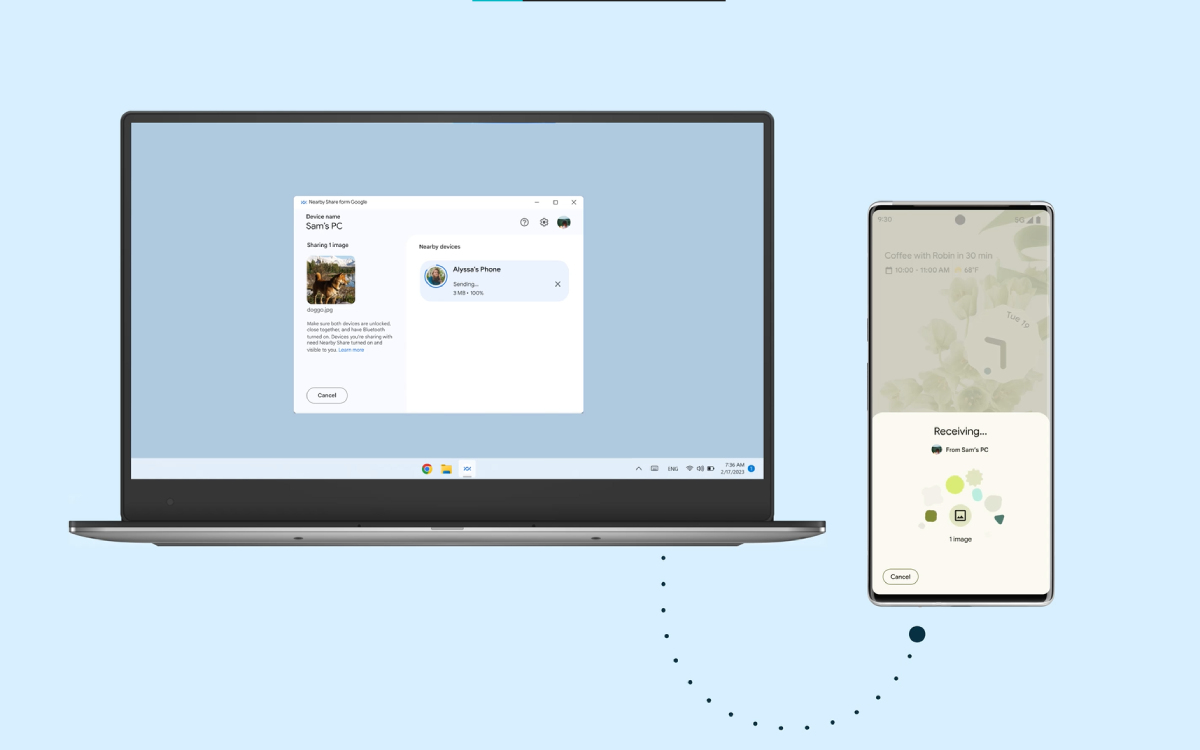
我们几周前就告诉过您:附近共享将彻底改变 Android 智能手机和 Windows PC 之间的文件传输。事实上,该功能已经存在很多年了,但似乎陷入了测试阶段,难以摆脱困境。没关系:谷歌刚刚宣布其可用性已扩展到全球各个地区,包括法国。
因此,从今天开始,您可以自行测试在设备之间传输文件,而无需将它们相互连接。提醒一下,Nearby Share 相当于 Android 智能手机的 AirDrop,允许您无线发送和接收文件。事实上,该功能进一步加强了 Android 和 Windows 之间的联系,而这种联系已经通过 Connected Mobile 应用程序建立起来。
关于同一主题——Android 12:附近共享将使 wifi 代码共享变得更加容易
首先,您需要在两台设备上配置该功能。以下是在 Android 智能手机上要遵循的过程:
- 下载应用程序Google 提供的文件点击下面的链接
- 打开应用程序
- 单击左上角的菜单,然后单击设置
- 一直向下滚动并点击附近共享
- 启用该选项使用附近共享
您现在需要在 Windows PC 上配置该功能。方法如下:
- 点击下面的链接即可下载附近共享应用程序
- 单击按钮开始使用测试版
- 开始安装
- 登录您的谷歌帐户
- 选择你的电脑的名称以及可以发送文件的设备
您现在已准备好在设备之间传输文件。从您的电脑:
- 点击选择文件或者选择文件夹
- 选择文件你想发送的
- 选择乐智能手机您要将文件发送到的目标
在安卓上:
- 打开应用程序Google 提供的文件
- 转到选项卡附近共享
- 按发送
- 选择您要发送的文件
- 按下列的
- 选择姓名你的电脑
- 在您的 PC 上,转到您的下载找到他






